¿Qué es el error dns_probe_finished_nxdomain y cómo solucionarlo?
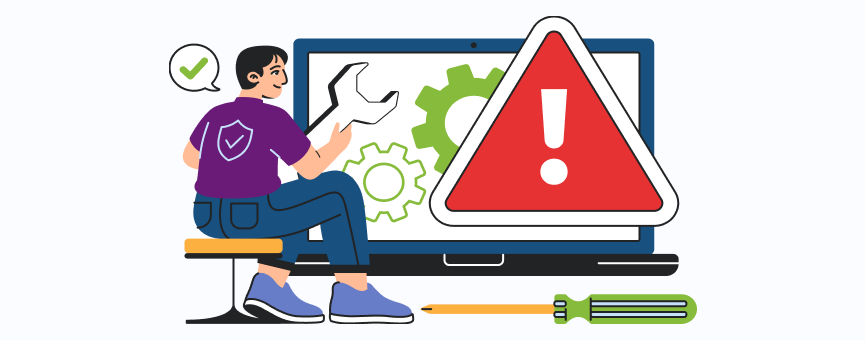
¿Has intentado acceder a una página web y te ha aparecido el mensaje “dns_probe_finished_nxdomain”? Este error es más común de lo que parece y puede frustrar incluso a los usuarios más experimentados.
En esta guía completa, te explicamos qué significa exactamente este mensaje, por qué ocurre y, sobre todo, cómo solucionarlo paso a paso. Tanto si tienes un fallo de DNS, problemas de configuración o algo tan simple como una URL mal escrita, aquí encontrarás todas las soluciones para volver a navegar sin problemas.
Tabla de contenidos:
- ¿Qué es el error dns_probe_finished_nxdomain?
- Diferencias entre dns_probe_finished_nxdomain y otros errores DNS
- Cómo se muestra el dns_probe_finished_nxdomain
- Principales causas del dns_probe_finished_nxdomain
- Cómo solucionar el dns_probe_finished_nxdomain
- 1. Verifica la URL
- 2. Comprueba que el dominio resuelve
- 3. Comprueba que el dominio está registrado
- 4. Accede desde una pestaña de incógnito
- 5. Utiliza otro navegador o dispositivo
- 6. Reinicia tu router
- 7. Vacía la caché DNS
- 8. Cambia los servidores DNS
- 9. Desactiva tu antivirus o VPN
- 10. Revisa el archivo hosts
- En resumen: Cómo evitar el error «dns_probe_finished_nxdomain» en el futuro
¿Qué es el error dns_probe_finished_nxdomain?
El error se genera cuando se detecta un problema con la configuración de los DNS o cuando el dominio al que tratas de acceder no resuelve.
Los DNS (Domain name servers) se encargan de traducir los nombres de los dominios (ej: lucushost.com) en direcciones IP (ej: 178.33.182.75) para que el navegador pueda acceder a los diferentes sitios web.
Por lo tanto, cuando introduces una URL en el navegador, los DNS buscan la dirección IP correspondiente consultando varios servidores distribuidos a nivel mundial y, si no logran encontrar la dirección IP válida para el dominio, es cuando se genera el error «dns_probe_finished_nxdomain». La parte de «nxdomain» indica que el dominio no existe.
👉 Si necesitas registrar un dominio para proteger tu marca y asegurarte una correcta configuración DNS, no hay mejor manera de evitar este tipo de errores y mantener tu sitio siempre accesible.
Diferencias entre dns_probe_finished_nxdomain y otros errores DNS
dns_probe_finished_nxdomain es un error que ocurre en la fase final de la resolución DNS. En este caso, el navegador ha completado la consulta a los servidores DNS configurados y la respuesta indica que el nombre de dominio no existe (nxdomain). Esto quiere decir que no hay ningún registro en la zona DNS asociada a este dominio.
Por el contrario:
- dns_probe_started es un fallo que se da cuando se inicia el proceso de resolución DNS. El cliente no puede iniciar la consulta y sugiere un problema a nivel de red local, la configuración DNS del equipo o el propio navegador.
- dns_server_not_responding es un problema de comunicación con el servidor DNS. El cliente envía la consulta pero no recibe respuesta dentro del tiempo especificado en la configuración. Esto puede deberse a problemas de red (como una latencia elevada o pérdida de paquetes de red); también puede ser que directamente el servidor DNS no responda o que tengamos un bloqueo a nivel de firewall.
- err_name_resolution_failed es un error más comun y general que indica que el proceso de resolución de nombres no ha podido completarse de forma correcta.
Además, en el blog también hemos hablado en otras ocasiones de otros errores comunes relacionados con la conexión y la navegación web. Aquí te dejamos algunos enlaces que pueden ser de tu interés y que te animamos a consultar si quieres entender mejor estas incidencias:
Cómo se muestra el dns_probe_finished_nxdomain
Aquí tienes un ejemplo en Google Chrome:
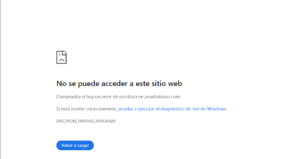
Aquí en Mozilla Firefox:
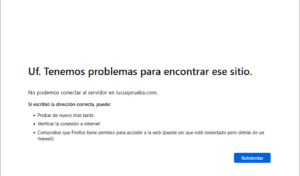
Y así es cómo se muestra el dns_probe_finished_nxdomain en Edge:
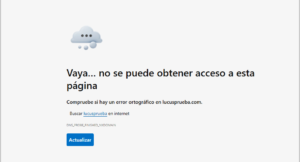
Principales causas del dns_probe_finished_nxdomain
Antes de aplicar una solución, es fundamental entender qué puede estar provocando el error dns_probe_finished_nxdomain.
A continuación, te describo las causas más comunes que suelen estar detrás de este problema, desde fallos en la configuración DNS hasta errores en el router o en el archivo hosts.
Fallo en la resolución DNS
La petición realizada por el sistema no resuelve el servidor DNS y devuelve un error (NXDOMAIN) indicando que no encuentra el dominio en la zona correspondiente.
Caché DNS local
Nuestro sistema operativo almacena en cache los resultados anteriores de las consultas DNS y, si está información no está actualizada, puede impedir la correcta resolución de los dominios.
Archivo hosts modificado
A través del fichero hosts podemos definir manualmente contra qué IP resuelve nuestro dominio. Por lo tanto, si el fichero tiene entradas erróneas, puede bloquear o redirigir de forma correcta las peticiones DNS.
Problemas con la configuración DNS o con tu proveedor de internet
En caso de que la configuración de DNS que tenemos en nuestro equipo esté incorrectamente establecida o utilizando unos servidores DNS incorrecto, nuestro sistema no puede traducir los nombres de dominio y, por lo tanto, genera el error.
Los proveedores de internet, por norma general, suelen asignar automáticamente los servidores DNS. Por lo tanto, si estos servidores tienen errores, no podrán resolver los dominios de forma correcta.
Dominio no registrado, caducado o mal escrito
El servidor DNS siempre devuelve el error NXDOMAIN cuando el dominio no existe, no está registrado o tiene algún error tipográfico.
Errores en el router
Existe la posibilidad que nuestro router no funcione de forma correcta y los cuales almacenan información DNS en caché y puede generar en este caso el error en todos los dispositivos conectados dentro de la red.
Errores de software de seguridad (VPN, cortafuegos, antivirus)
Las aplicaciones de seguridad (como los antivirus y los firewalls) pueden interceptar o bloquear consultas DNS e incluso impedir el acceso a dominios considerados sospechosos.
En caso de utilizar una VPN, debes tener en cuenta que puede interferir en la propia configuración DNS si tiene servidores DNS propios y estos están configurados de forma incorrecta.
Cómo solucionar el dns_probe_finished_nxdomain
Aunque algunas soluciones al error dns_probe_finished_nxdomain pueden parecer evidentes a primera vista, es fundamental verificar cada posibilidad sin asumir nada.
1. Verifica la URL
Debemos comprobar que la dirección del sitio web esté correctamente escrita y sin errores tipográficos, dado que de lo contrario nos va generar el error.
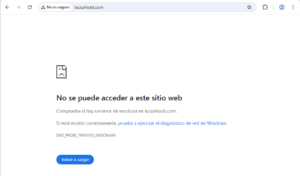
2. Comprueba que el dominio resuelve
Si cuando accedemos al sitio web nos genera el error dns_probe_finished_nxdomain, podemos comprobar de forma sencilla si el dominio resuelve de forma correcta la zona DNS.
Podemos utilizar las siguientes herramientas.
- https://intodns.com/lucushost.com

- https://www.whatsmydns.net/#A/lucushost.com
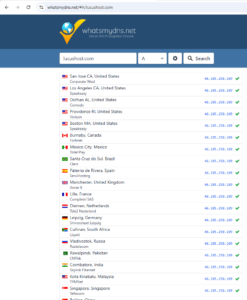
3. Comprueba que el dominio está registrado
También podemos comprobar si el dominio está registrado, dado que si no está registrado nos va devolver el error. Dependiendo la extensión de dominio que sea, tendremos que consultar los diferentes organismos reguladores. Por ejemplo, para los .com podemos consultar la ICANN y para los dominios .es, NIC.ES:
- https://lookup.icann.org/en
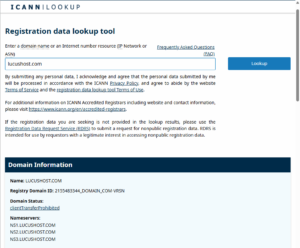
- https://www.dominios.es/es
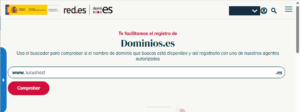
4. Accede desde una pestaña de incógnito
Si el sitio web no se visualiza de forma correcta, puede ser porque el navegador haya guardado en cache una versión antigua.
Esto se puede comprobar de forma rápida a través de una pestaña de incógnito. De esta forma, podemos comprobar si el problema es la caché del navegador.
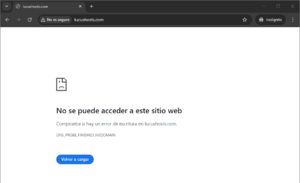
Una forma sencilla de averiguar si el problema de visualización de tu web es específico de tu navegador es utilizar otro navegador diferente o utilizar otro dispositivo. En caso de que desde otro navegador o dispositivo podamos acceder, entonces es muy probable que tu navegador actual sea el problema.
En este caso, la posible solución sería vaciar la cache y las cookies del navegador.
6. Reinicia tu router
Es un hecho conocido que los dispositivos de red, como los routers y módems, mantienen una memoria caché interna que almacena registros de resolución de nombres de dominio (DNS). Al quedar esta información almacenada en caché, puede que los datos estén corruptos o desactualizados en la propia caché y que se genere una incorrecta resolución del dominio.
Por lo tanto, reiniciar estos dispositivos fuerza la purga de la caché interna, lo cual provoca que la caché se vacíe y se generen de nuevo estos registros DNS.
7. Vacía la caché DNS
Otra posible causa puede ser que la caché de DNS de nuestro equipo se encuentre corrupta. Podemos vaciarla de forma sencilla a través de la consola de comandos.
Si trabajamos con el sistema operativo de Windows, debemos acceder a la consola de comandos (CMD) y ejecutar:
ipconfig /flushdns
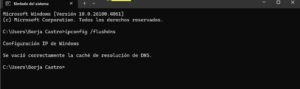
En caso de utilizar el sistema operativo de MacOS, simplemente debemos buscar el terminal y ejecutar el siguiente comando:
sudo dscacheutil -flushcache; sudo killall -HUP mDNSResponder
Cuando ejecutamos estos comandos, reiniciamos el navegador y tratamos de acceder de nuevo a nuestro sitio web.
8. Cambia los servidores DNS
Puede que el error lo generen los servidores DNS de tu proveedor de internet. En este caso, se podrían cambiar por unos más fiables, como los de Google o CloudFlare.
Podemos cambiar los servidores DNS de la siguiente forma en Windows.
- Panel de control > Centro de redes e internet:
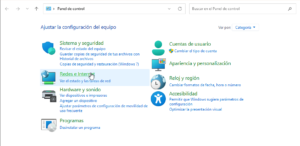
- Centro de redes y recursos compartidos:
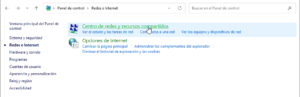
- Pulsamos sobre nuestra red (más instrucciones en las siguientes capturas):
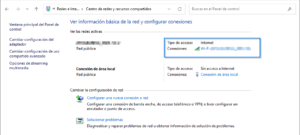
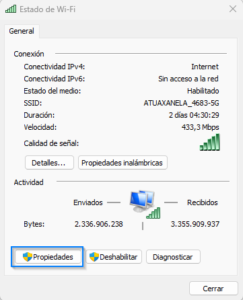
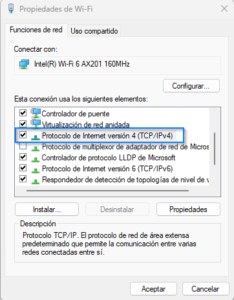
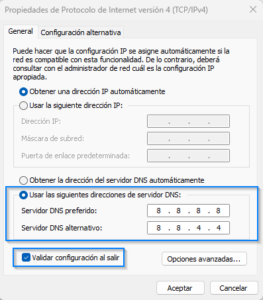
Las DNS de Google son las siguientes:
- Primario: 8.8.8.8
- Secundario: 8.8.4.4
Las DNS de CloudFlare son las siguientes:
- Primario: 1.1.1.1
- Secundario: 1.0.0.1
9. Desactiva tu antivirus o VPN
Si estamos utilizando una VPN o proxy para navegar de forma segura, puede que la propia configuración de la VPN entre en conflicto con la resolución de los registros DNS y genere el error.
Si los servidores DNS de la VPN tienen una configuración DNS defectuosa, desactualizada o que no es compatible con nuestro sitio, pueden impedir que tu navegador encuentre la dirección IP correcta del sitio web.
Para no tener dudas, podemos probar a desactivar la VPN y de esa forma nos aseguramos que no esté interfiriendo la VPN en la resolución de nuestro dominio.
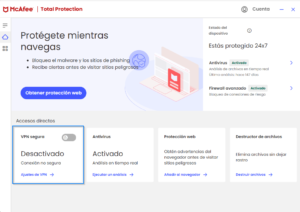
En ocasiones, los software de seguridad (como el antivirus o el cortafuegos) pueden ser los que impiden que tu navegador resuelva tu sitio web. Una posible opción es probar a desactivarlo y ver si una vez desactivado se puede acceder de forma correcta al sitio web.
Si al hacerlo la página carga correctamente, significa que necesitas revisar la configuración de tu software de seguridad para ajustarlo y evitar que siga bloqueando la resolución de los nombres de dominio.
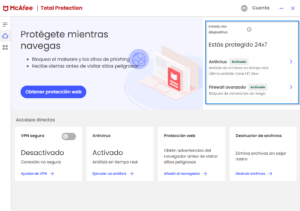
10. Revisa el archivo hosts
Otra posible causa del error dns_probe_finished_nxdomain es que el archivo hosts de nuestro equipo tenga entradas definidas de forma incorrecta e impidan el acceso a nuestro dominio.
Si trabajamos con Windows, debemos ejecutar el bloc de notas como administrador y vamos a “Archivo” > “Abrir” y buscamos la ruta:
C:\Windows\System32\drivers\etc\hosts
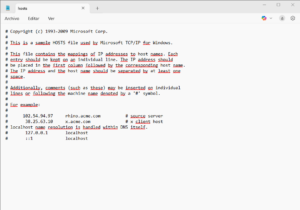
En caso de que utilicemos macOS, podemos modificar el fichero hosts abriendo la aplicación del terminal. Desde el Dock, haz clic en el icono de «Launchpad», escribe «Terminal» y haz clic sobre la aplicación.
Una vez que hayas abierto la terminal, ejecuta el siguiente comando:
sudo vi /private/etc/hosts
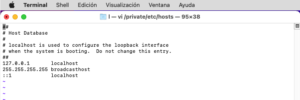
En caso de que el fichero hosts tenga alguna entrada relacionada con nuestro dominio la eliminamos, guardamos los cambios y accedemos de nuevo a nuestro sitio web a través del navegador para comprobar si nos genera el error.
En resumen: Cómo evitar el error «dns_probe_finished_nxdomain» en el futuro
Para minimizar la aparición del error dns_probe_finished_nxdomain en el futuro, es importante adoptar una serie de buenas prácticas relacionadas con la gestión de tu red y la configuración de tu equipo.
En este artículo hemos visto cómo aplicar distintas soluciones, como limpiar la caché DNS, modificar los servidores DNS o verificar la configuración de red. Al hacerlo, no solo resolvemos los inconvenientes actuales, sino que también optimizamos la calidad de la conexión y estamos más prevenidos ante posibles errores futuros.
¿Te ha funcionado alguna de estas soluciones? ¿Conoces otro método que quieras compartir? Cuéntanos tu experiencia abajo para que otros lectores puedan aprender de tu caso.
Si te ha sido útil esta guía o si aún tienes dudas sobre cómo solucionar este error, déjanos también un comentario. Estaremos encantados de ayudarte a resolverlo.
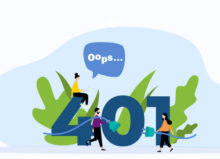
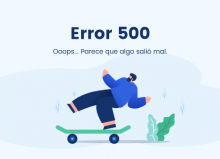
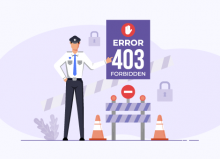
No hay comentarios